您现在的位置是:主页 > 软件教程 > Word教程 > Word2013教程 >
Word2013教程
Word2013如何实现加密与取消加密
熟话说得好:害人之心不可有,防人之心不可无。任何时候,必要的保密工作还是要做的。对于Word而言,我们可以对文档进行加密,完了之后只有知道正确的密码才能打开对应的文档。
熟话说得好:害人之心不可有,防人之心不可无。任何时候,必要的保密工作还是要做的。对于Word而言,我们可以对文档进行加密,完了之后只有知道正确的密码才能打开对应的文档。这就是易雪龙老师要教大家的第二招。
下图是经易雪龙的手加密后的文档打开时的状况,怎么样,保密工作做的还是不错的吧?
更多《易雪龙玩Word》教程请点击
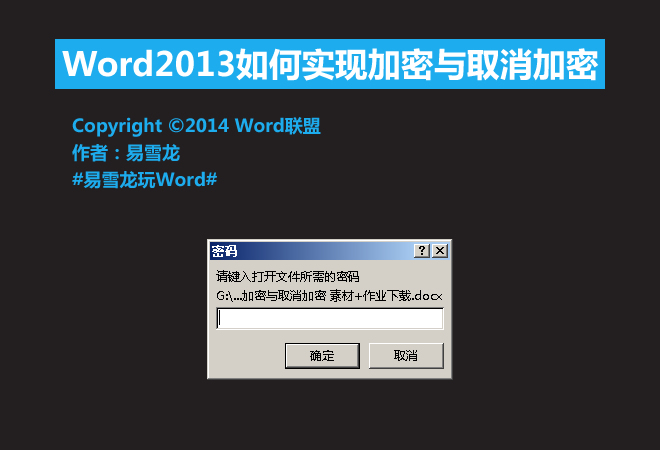
加密文档
1、单击“文件”按钮,选择“信息”,保护文档-用密码加密文档。
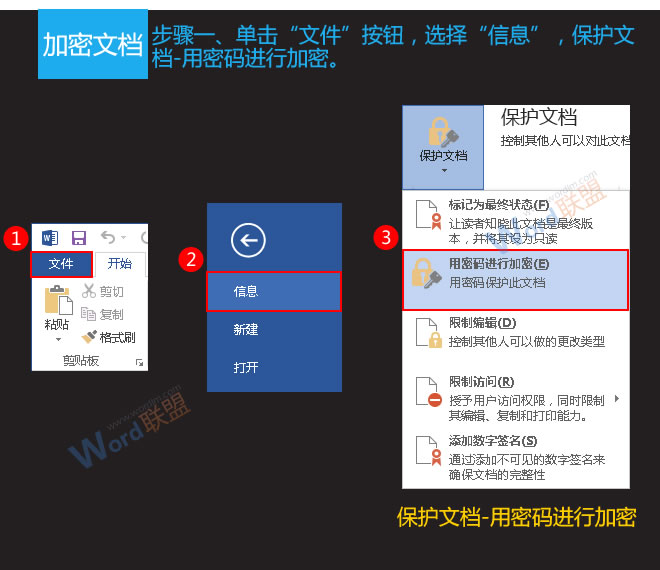
2、弹出“加密文档”对话框,在密码框中输入密码,然后单击“确定”按钮。
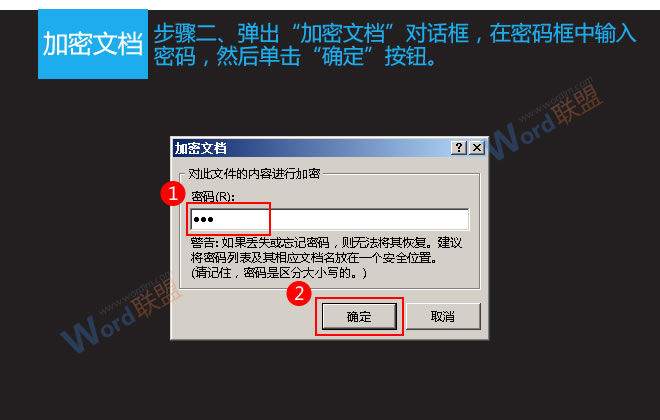
3、弹出“确认密码”对话框,重新输入密码后,单击“确定”按钮。

4、此时,保护文档那一栏下写着“必须提供密码才能打开此文档”,我们将文档保存即可。

5、关闭文档后,再次打开此文档,会弹出“密码”对话框,需要输入正确密码才能打开此文档。
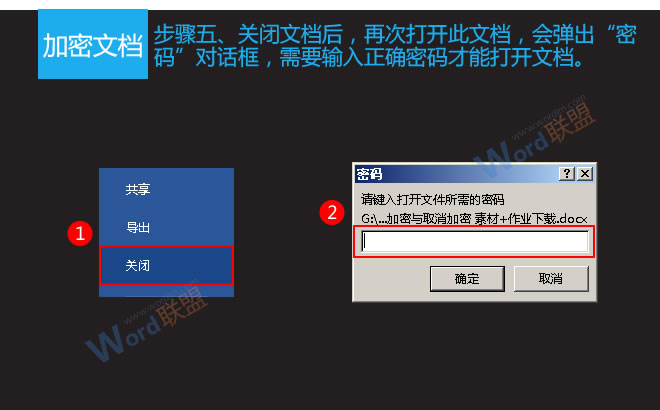
取消加密
1、单击“文件”按钮,选择“信息”,保护文档-用密码进行加密。
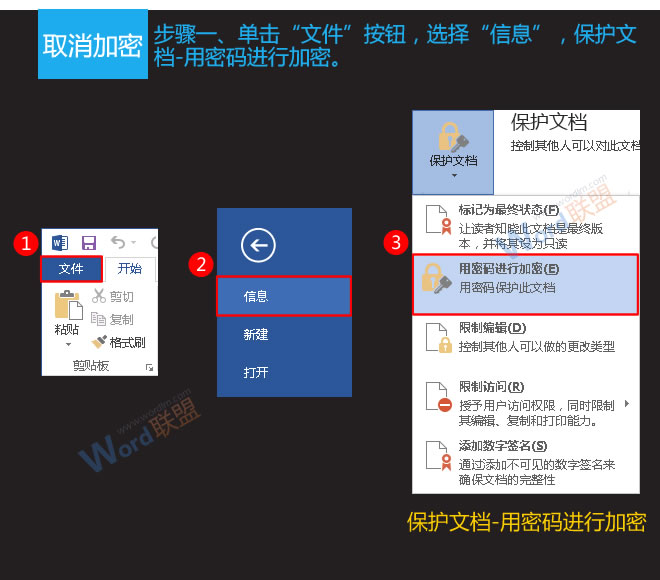
2、弹出“加密文档”对话框,删除原有密码,并确定即可。
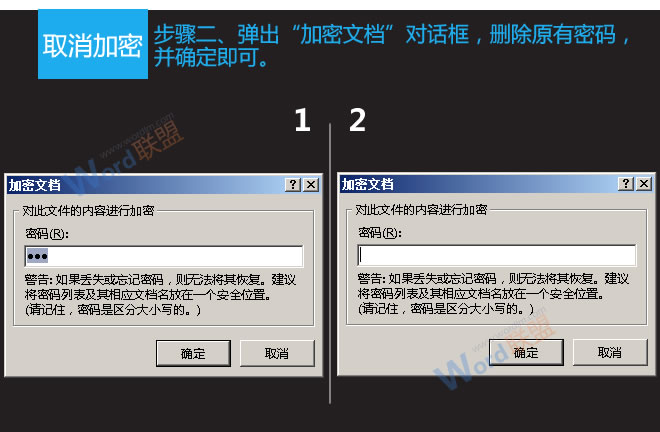
3、此时,保护文档下显示“控制其他人可以对此文档所做的更改类型”,我们保存文档即可。
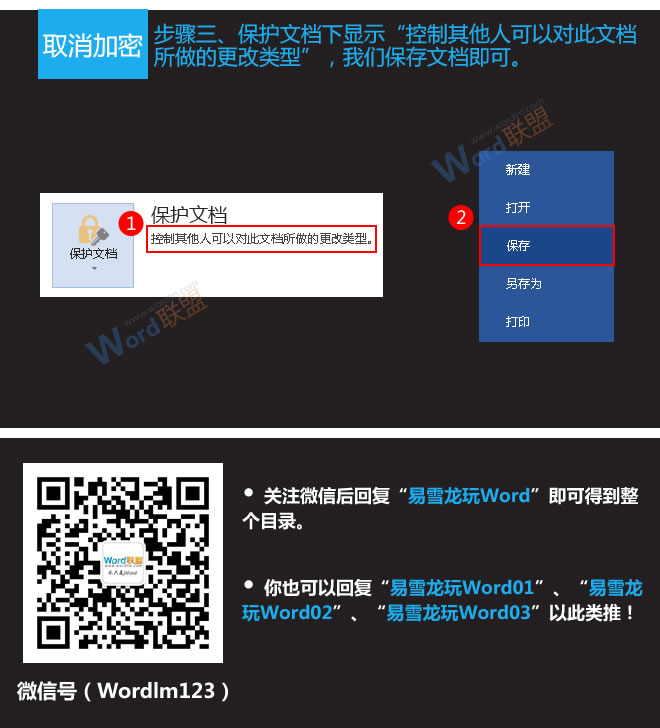
更多《易雪龙玩Word》教程请点击
相关文章


